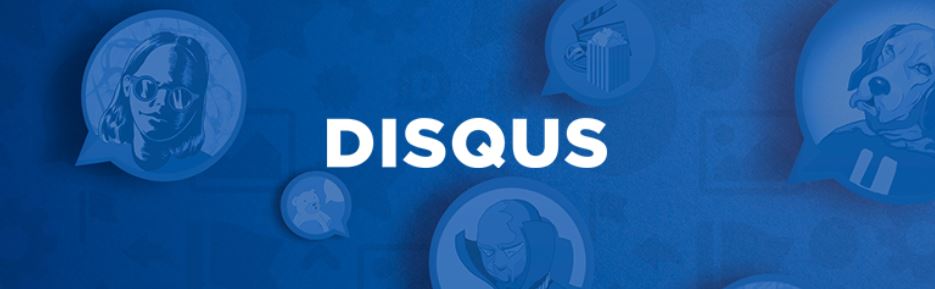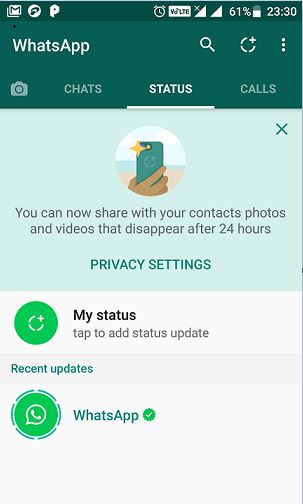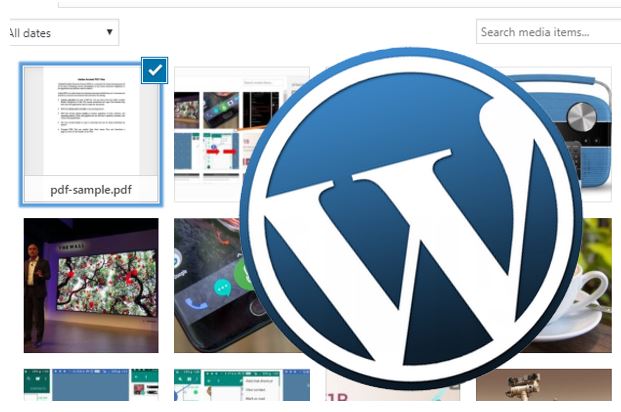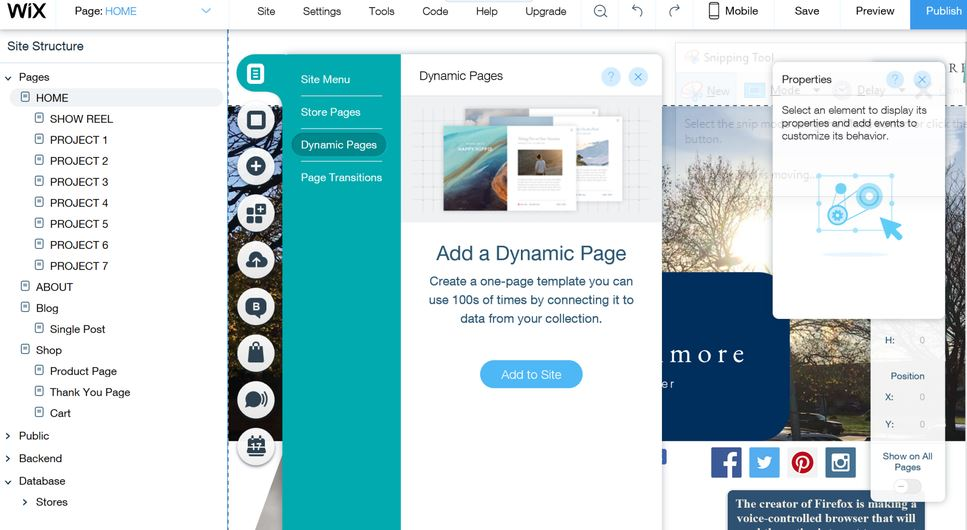Linux または特に Windows オペレーティング システムに Owncloud をインストールすることを計画している場合、技術者以外のユーザーにとっては非常に困難です。この問題を解決するために、Owncloud 開発者は、Owncloud Appliances と呼ばれる、コンパイル済みの仮想イメージの形式でターンキー ソリューションも提供しました。アプライアンスは、インストールして実行する最も簡単な方法です。 Debian Linux 上に構築されており、完全に安全です。幅広い仮想マシンをサポートするために、Owncloud 仮想イメージは ESX イメージ、VirtualBox イメージ、QCOW2 イメージ、および VMware イメージとして利用できます。 Virtualbox はオープン ソースであり、Windows、Linux、MacOS で利用できるため、このチュートリアルでは、VirtualBox OVA イメージを使用して仮想マシンに Owncloud をインストールします。
注記: 以下に示す Virtual box と呼ばれる仮想マシン ソフトウェアでの Owncloud 仮想アプライアンスのインストール手順は、Windows 10、Windows 8 & 7、Ubuntu、および MacOS を含むその他の Linux OS で同じです。
VirtualBox 仮想マシンに OwnCloud サーバーをインストールする方法
Owncloud Virtual Appliance を動作させるには、次の手順に従ってください。
- Owncloud.org Web サイトのダウンロード ページに移動します。
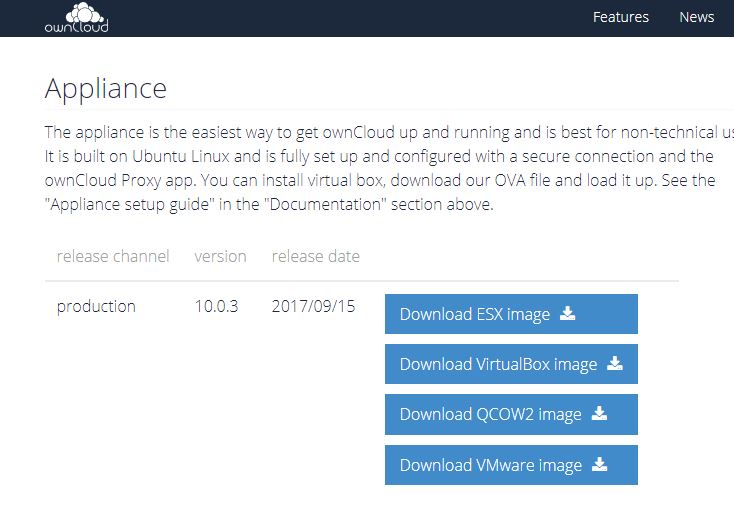
- 仮想マシン ソフトウェアに応じて、OwnCloud 仮想アプライアンス イメージをダウンロードします。ここと同様に、このチュートリアルでは Virtualbox を使用しているため、Virtualbox イメージをダウンロードします。
- イメージをダウンロードしたら、VirtualBox のファイルメニューに移動します。
- 「アプライアンスのインポート」オプションをクリックします。
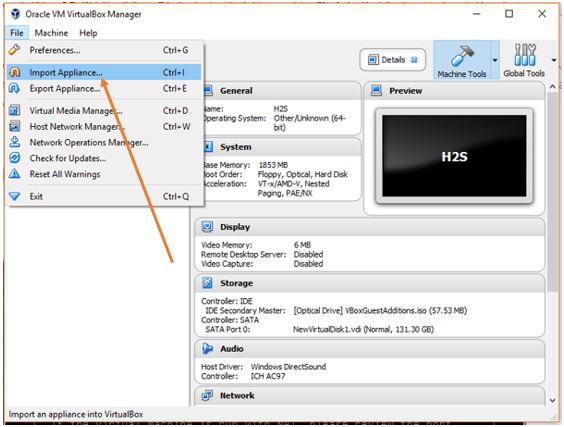
- 次に、ファイル ブラウザ ボタンをクリックし、ダウンロードした Virtualbox OVA イメージを選択します。 「次へ」ボタンをクリックします。
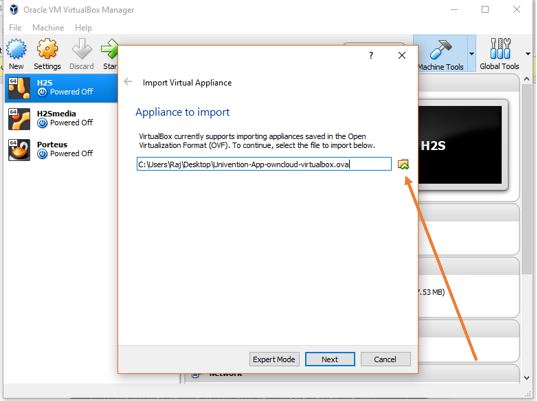
- インポート後に、ネットワークやストレージなどのアプライアンスの設定を変更する場合。次に、「インポート」ボタンをクリックします。
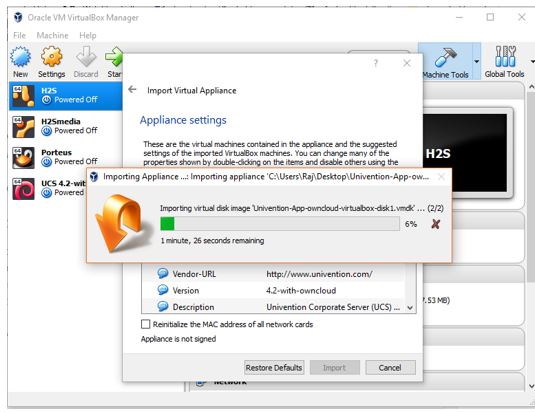
- インポートが完了すると、Owncloud 仮想がパワーオフ モードで左側のパネルに表示されます。開始するには、それをダブルクリックするだけです。
- Owncloud 仮想マシンを起動すると、3 つのオプションが表示されます。デフォルトのオプションのままにして、Enter ボタンを押します。
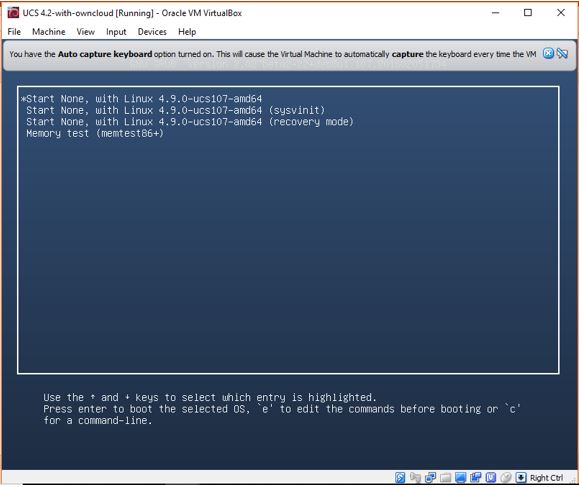
- 最後に、OwnCloud 設定画面が表示されます。言語と国を選択した後、ADAPT 設定をクリックして、キーボードの優先設定とその他の場所の設定を行います。
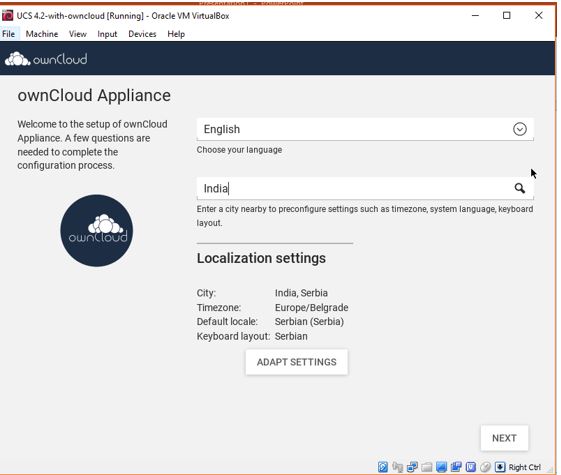
- このステップでは、ローカルで Owncloud にアクセスするための IP アドレスを構成します。ルーターまたは DHCP がある場合、マシンは自動的に IP アドレスを割り当てます。そうでない場合、または DHCP が設定されていない場合は、「IP アドレスを自動的に取得する (DHCP)」の前にあるチェックボックスをオフにして、IP アドレスを手動で追加します。
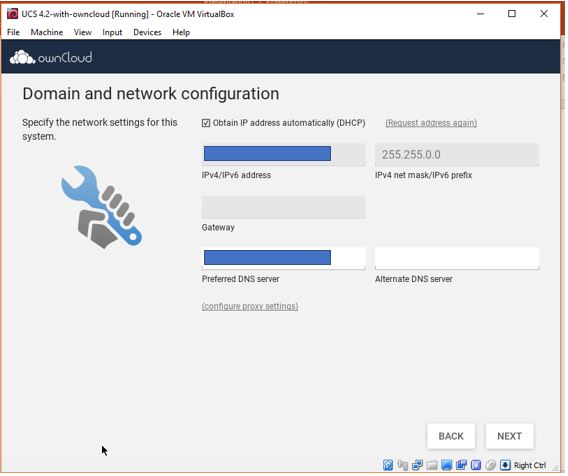
- Owncloud 仮想マシンをセットアップすると、自動的に再起動され、ブラウザを使用して任意のシステム上でローカルに OwnCloud にアクセスするために使用できる IP アドレスが表示されます。
- したがって、ブラウザに移動して、指定された IP アドレスを入力します。 OwnCloud が開き、Owncloud 仮想マシンを駆動する Univention ソフトウェアをアクティベートするためのライセンスを送信するための電子メール アドレスの入力を求められます。ライセンス ファイルを取得したら、アップロードするだけでこのソフトウェアがアクティベートされます。
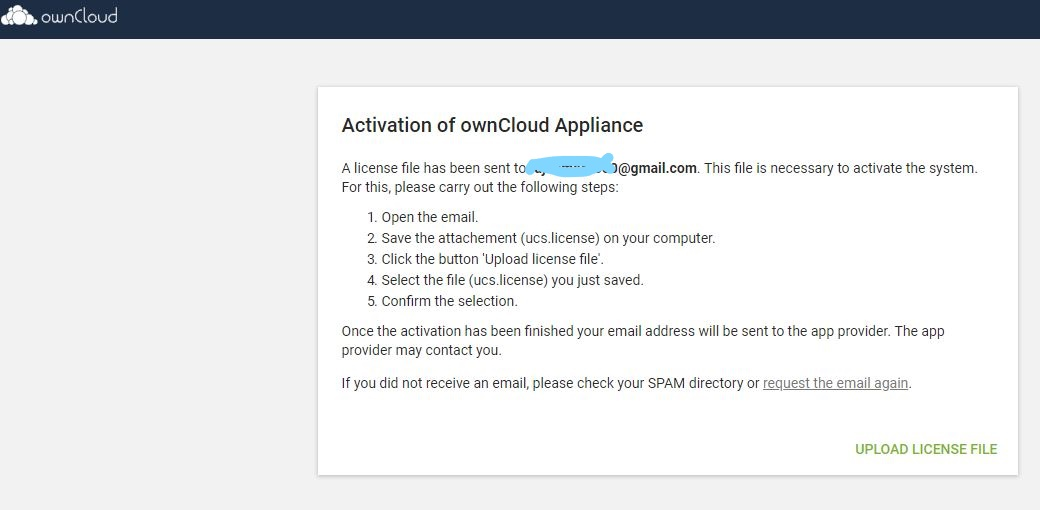
- アップロード後、ポータル画面が表示され、OwnCloud のインストール時に作成した管理アカウントを選択する必要があります。ユーザー名は次のようになります管理者ただし、入力する必要があるパスワードは、OwnCloud のインストール中に root アカウント用に作成されたものです。
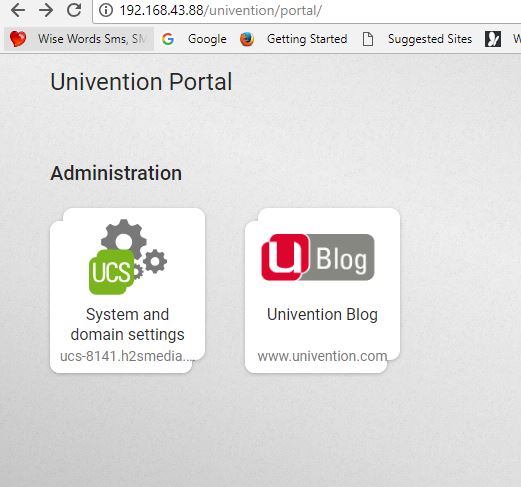
- ログインしたら、「APP Center」オプションを選択します。
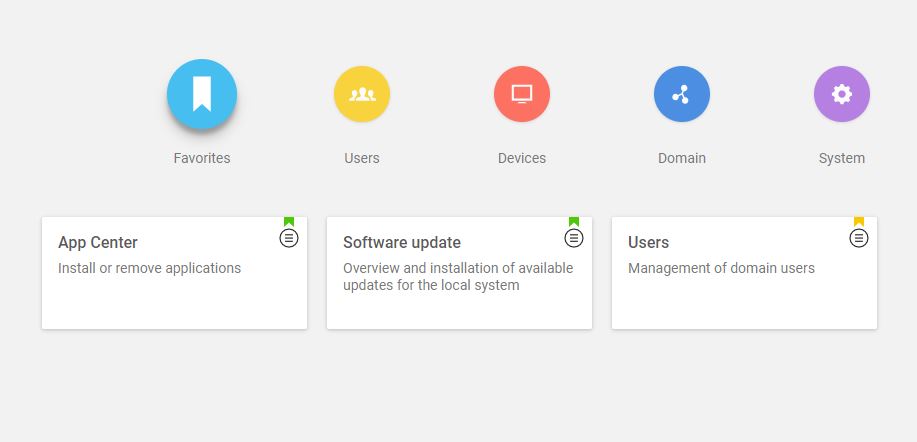
- 次に、OwnCloud を検索し、表示されたらそれをクリックします。

- OwnCloud アプリをクリックすると、アプリが開きます。ここで、インストールボタンをクリックして、OwnCloud を正常にインストールします。
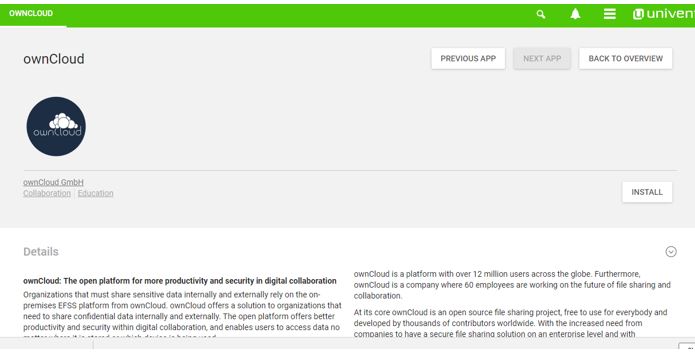
公式アプライアンスが機能しない場合、または公式の Owncloud アプライアンスとは異なる、はるかに簡単なものを体験したい場合は、非公式の既成の仮想マシンベースのアプライアンスが多数あり、ダウンロードできます。
- 技術と私 – PHP 7、MySQL、および Apache を備えた Ubuntu 16.04 上の ownCloud VM、完全に構成された環境。
- SUSE Studio、OpenSUSE 上の ownCloud、USB スティックから直接実行されます。
- Amahiホームサーバー